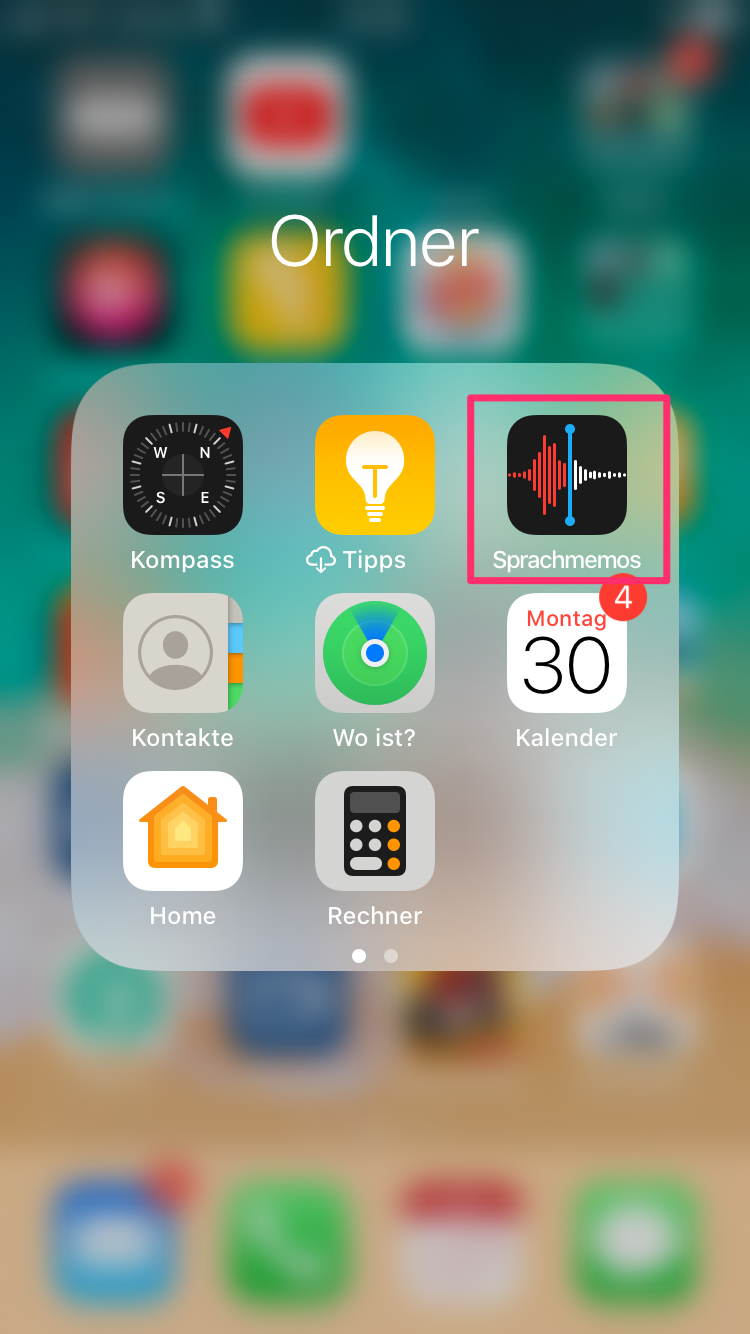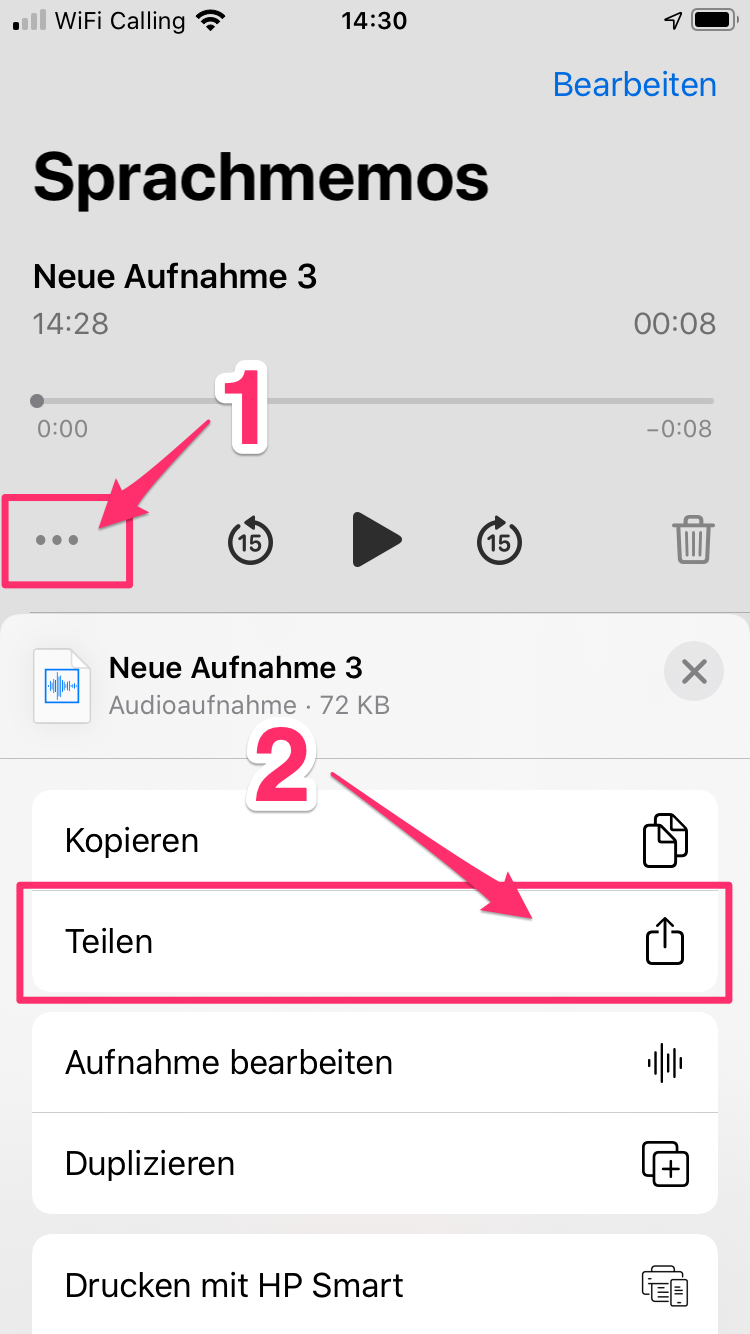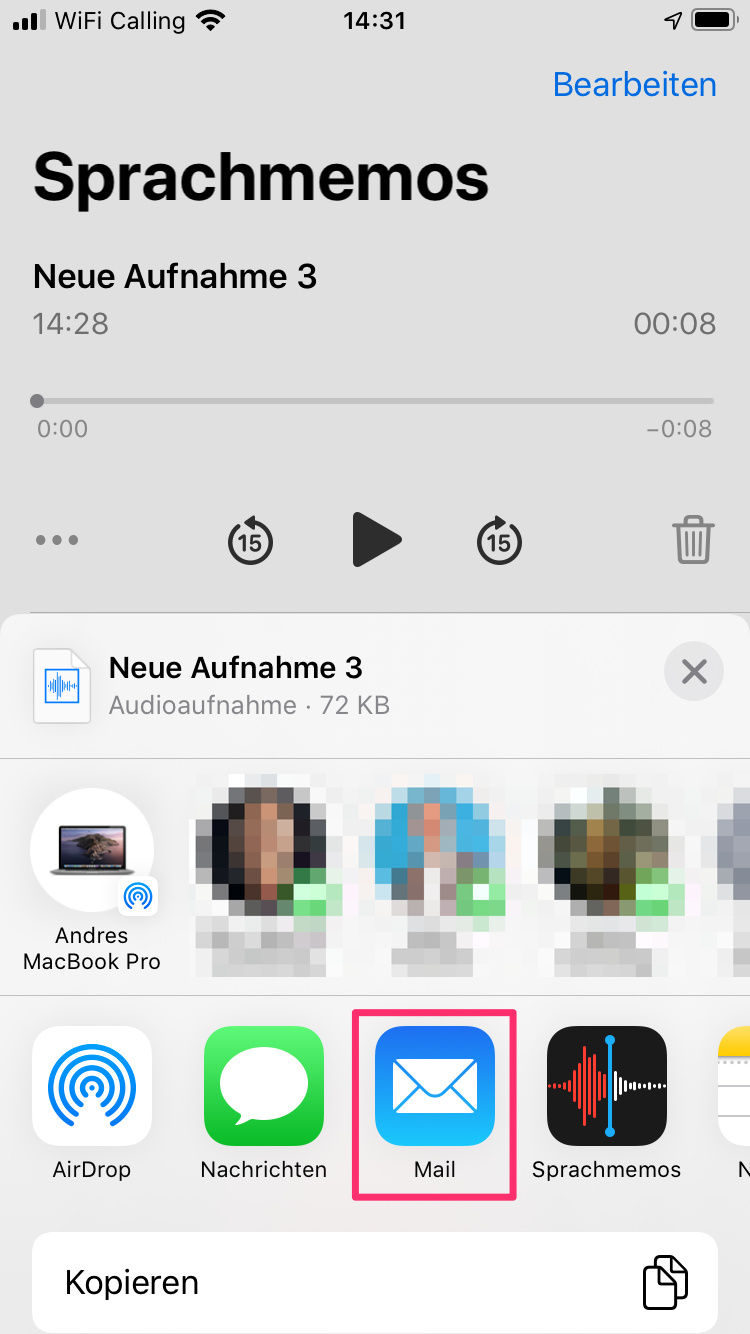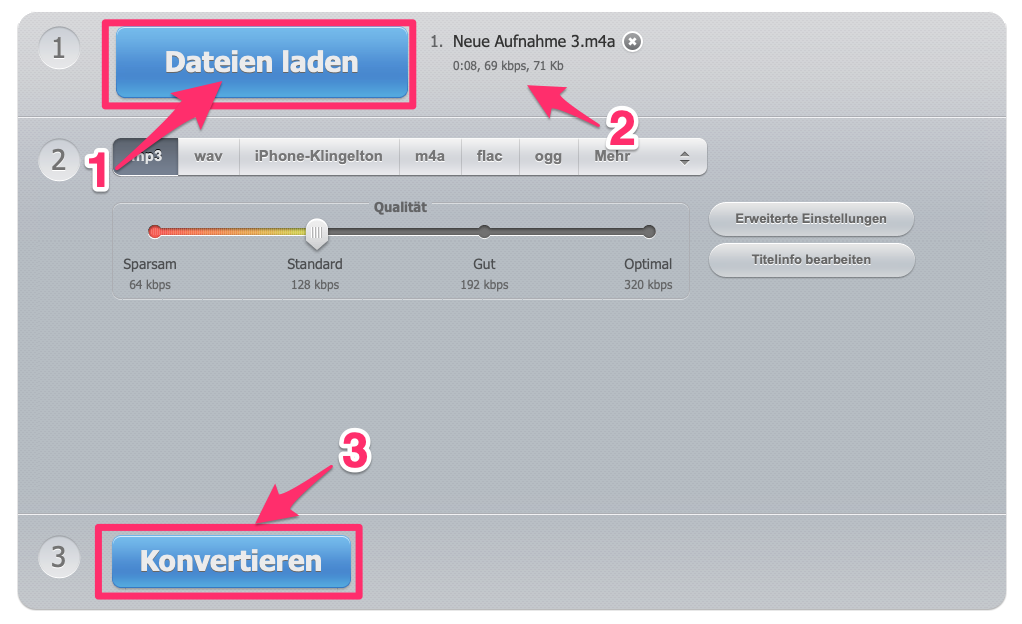Ansagen müssen entweder als mp3 oder wav Datei vorliegen, damit Sie einfach ins Peoplefone Portal hochgeladen werden können. Dieser Artikel beschriebt, wie Sie komfortabel auf Ihrem Mobiltelefone eine Ansage einsprechen, auf Ihrem Computer ins richtige Format konvertieren und im Peoplefone Portal einem Benutzer / Ansage anfügen können.
1. Ansage aufnehmen
Ich nutze auf meinem iPhone die von Apple Mitgelieferte App “Sprachmemos”. Sicher gibt es auch noch andere Apps die Nachrichten aufzeichnen können oder auf Android funktionieren. Hier der Weg vom iPhone her.
Suchen sie auf Ihrem iPhone die Sprachmemo App und öffnen Sie diese.
2. Um eine neu Aufnahme zu starten, drücken Sie unten auf den Roten Knopf. Sprechen Sie Ihre Ansage auf und beenden Sie die Aufnahme mit einem Drücker auf den Aufnahmeknopf.
3. Sind Sie mit der Aufnahme zufrieden, drücken sie auf die drei Punkte … und anschliessend auf Teilen
4. Nun können Sie sich die Aufnahme per Email zusenden.
Damit ist der erste Teil abgeschlossen.
Sobald Sie die Email mit Ihrer Ansage erhalten, speichern Sie diese auf dem Desktop oder in einem Ordner in Ihrer Ablage.
2. Ansage konvertieren
Die Ansage liegt jetzt noch nicht im richtigen Dateiformat vor. Dafür nutzen wir einen einfachen Online Konverter. Besuchen Sie dazu diesen Link: https://online-audio-converter.com/de/
Klicken Sie auf Dateien laden und laden Sie Ihre Aufnahme hoch. Es können auch mehrere Dateien gleichzeitig konvertiert werden.
2. Wurde alles korrekt erkannt, werden Ihnen hier alle hochgeladenen Dateien angezeigt.
3. Die Voreinstellungen sind korrekt. Klicken Sie auf Konvertieren und laden Sie anschliessend die umgewandelten Dateien auf Ihren Computer herunter.
3. Ansage Hochladen und aktivieren